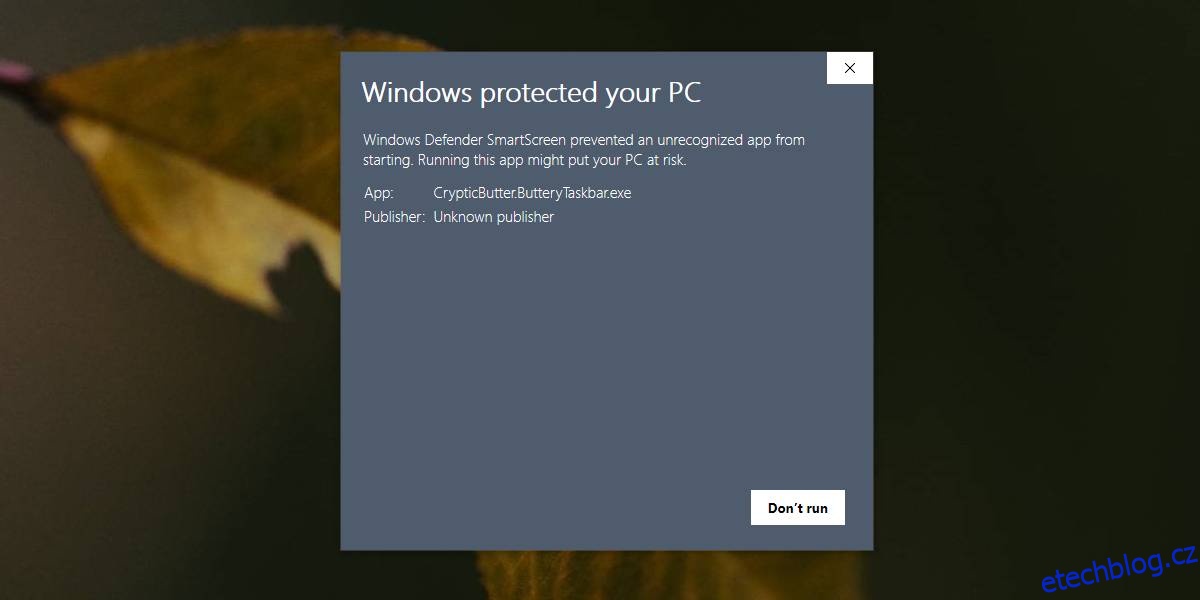Když spustíte aplikaci, kterou Windows 10 nerozpozná, i když je podepsaná vývojářem, SmartScreen ji zablokuje. SmartScreen, přesněji Windows Defender blokuje tyto aplikace, abyste byli v bezpečí. Samozřejmě získává spoustu falešných poplachů a často jsou aplikace, kterým uživatelé důvěřují, označeny antivirem. Když SmartScreen zablokuje aplikaci, stále ji můžete obejít kliknutím na možnost „Přesto spustit“, pokud však není k dispozici možnost Spustit, nemusí se bez ní mnoho dělat.
Aplikaci nebo soubor můžete přidat na seznam povolených aplikací nebo souborů v SmartScreen, ale pokud to nefunguje a potřebujete, aby se ve zprávě o bloku objevila možnost „Run Anyway“, existuje docela jednoduchý způsob, jak je přimět, aby se zobrazily.
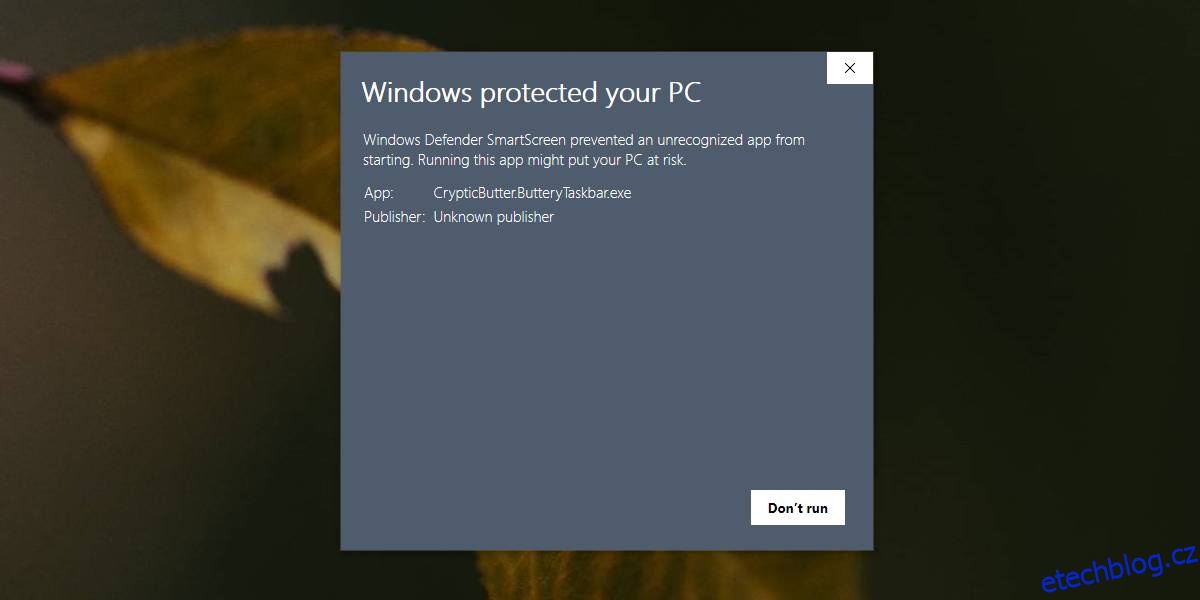
Bez možnosti Spustit na SmartScreen
Možnosti, které vám SmartScreen nabízí, závisí na vašem nastavení programu Windows Defender. Pokud nevidíte možnost Spustit, nastavili jste Windows Defender tak, aby byl obzvláště ostražitý do té míry, že vám nedovolí uplatnit vlastní úsudek, když je aplikace zablokována.
Chcete-li problém vyřešit, otevřete program Windows Defender a přejděte do části Ovládání aplikací a prohlížeče. V části „Kontrola aplikací a souborů“ vyberte místo možnosti „Blokovat“ možnost „Upozornit“.
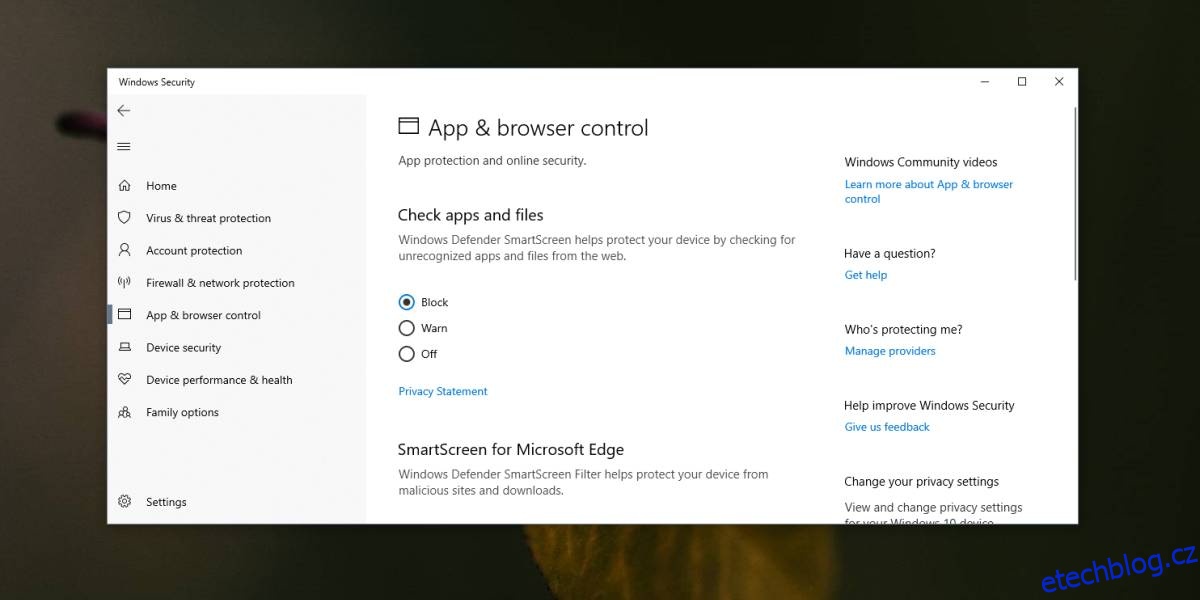
Až příště narazíte na SmartScreen, klikněte na možnost Zobrazit více. Zobrazí se tlačítko Run Anyway, na které můžete kliknout a spustit příslušnou aplikaci.
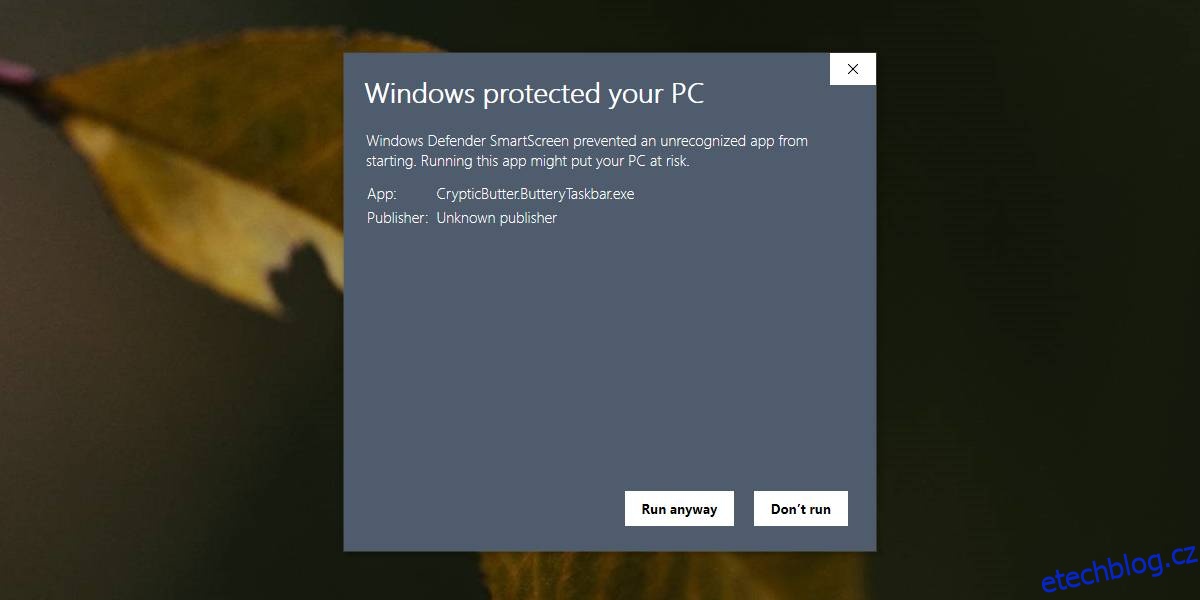
Pokud chcete ponechat program Windows Defender na nejpřísnějších nastaveních, ale přesto potřebujete spouštět aplikaci, která je jím blokována, můžete aplikaci nebo soubor přidat na seznam povolených. Existuje také možnost změnit nastavení programu Windows Defender zpět na blokování aplikací poté, co spustíte aplikaci, kterou potřebujete.
Windows Defender může stále blokovat spuštění aplikace, pokud ji považuje za škodlivou. Některé aplikace, i když jsou bezpečné, mohou být blokovány kvůli tomu, co dělají, a žádné oprávnění uživatele nedovolí aplikaci spustit. Pokud jste si absolutně jisti, že je aplikace bezpečná, můžete deaktivovat Windows Defender a spustit/instalovat aplikaci. Po dokončení se ujistěte, že jste jej povolili. Program Windows Defender vás má chránit a neměl by být deaktivován.
Pokud používáte jiný antivirus než Windows Defender, SmartScreen neuvidíte vůbec. Pokud jsou aplikace ve vašem systému blokovány, budete muset upravit nastavení pro kteroukoli antivirovou aplikaci, kterou používáte. Zkontrolujte, zda má možnost přidat na seznam povolených nebo zda ji můžete dočasně zakázat, aby spouštěla důvěryhodnou aplikaci.